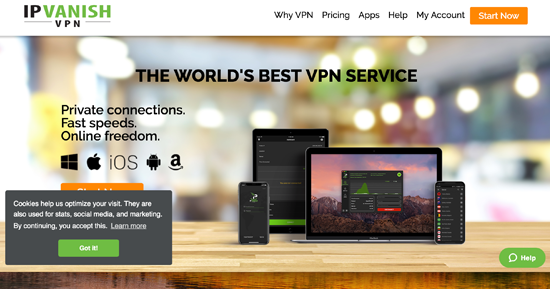השווינו בין שירותי ה-VPN ויש לנו זוכה!
| ספק VPN |
|
|
|---|---|---|
| האטת מהירות הורדה | 36% (UK) | 37% (UK) |
| האטת מהירות העלאה | 22% (FRA) | 30% (FRA) |
| זמן תגובת ping מ-Google.com | 309.29ms | 363.25ms |
| זמן התחברות ממוצע (שניות) | 13ms | 10ms |
| הצליח לעקוף חסימה: |
|
|
| בקרו באתר | בקרו באתר |
המהירות קובעת כמה זמן ייקח לתוכן לעלות, אז אם אתם מורידים קבצי טורנט או צופים בווידאו בסטרימינג, תרצו שהמהירות תהיה די קרובה למהירות הגלישה הרגילה שלכם. VPN מצפין את כל הנתונים שאתם שולחים ברשת, מה שיכול להאט לכם את החיבור. עם זאת, אם ספק האינטרנט מאט לכם את החיבור בכוונה, כאן VPN דווקא יכול לעזור ולהגביר את המהירות. לבדיקות מהירות אין הרבה משמעות, כיוון שכל הזמן צצים שרתים חדשים שמשפיעים על התוצאות. המהירות יכולה להשתנות גם התאם למיקום שלכם, אז ייתכן שלא תהיה התאמה בין בדיקת המהירות שלכם לבדיקת המהירות שלנו. בכל מקרה, בדקנו את המהירות במספר מיקומים כדי שנוכל לתת לכם את הממוצע אליו הגענו.
| ספק VPN |
|
|
|---|---|---|
| מספר שרתים | 2606 | 1000 |
| מספר מדינות | 100 | 55 |
| מספר כתובות IP | 1,300+ | 40,000 |
| החלפת שרתים דינמית | ||
| בקרו באתר | בקרו באתר |
זה לא רק מספר השרתים שחשוב, אלא גם מספר המיקומים. למשל, אם יש לכם 30 שרתים ב-3 ערים שונות, עדיין תוכלו להתחבר רק ל-3 הערים האלו. מעבר לכך, חשוב להסתכל על היחס שבין מספר השרתים למספר משתמשים. מספר גדול יותר של שרתים משמעותו בדרך כלל מהירויות גבוהות יותר - אבל אם לשירות VPN X יש מעט יותר שרתים מאשר לשירות VPN Y, אבל כמות כפולה של משתמשים, שירות VPN X יהיה בדרך כלל איטי יותר. למרבה הצער, חברות VPN לא משתפות את מספר המשתמשים שלהן, אבל כולן מנסות להשיג יותר שרתים. בדקו את מספרי כתובות ה-IP והמיקומים. כשמספר כתובות IP גדול יותר, זה אומר שהחיבור שלכם יהיה פרטי יותר, וכשמספר המיקומים גדול יותר, זה אומר שתקבלו גישה ליותר תוכן.
הרבה אנשים חושבים שהם יזדקקו לתמיכה טובה רק בזמן התקנת ה-VPN, אבל ייתכן שזאת לא תהיה הפעם היחידה שתזדקקו לתמיכה טכנית. אם תרצו להתחבר לשרת מסוים, לשנות את פרוטוקול האבטחה או להתקין את ה-VPN על הראוטר שלכם, התמיכה הטכנית יכולה לעזור. בחנו את כל שירותי ה-VPN כדי לבדוק אם התמיכה זמינה לאורך כל שעות היממה, את מהירות התגובה ואם קיבלנו תשובות לשאלות שלנו.
CyberGhost תומך במגוון מרשים של מכשירים, עם תוכנות ייעודיות ל-Android, iOS, Windows, Mac, Linux, Amazon Fire TV, Amazon Fire Stick, Android TV, ואפילו נתבים. בנוסף לכך, אפשר להוריד תוספים לדפדפני Chrome ו-Firefox, ולהתקין DNS חכם אם יש לכם Apple TV, Xbox, או PlayStation.
| Computer | Mobile | TV | נתבי | קונסולות משחקים | אַחֵר |
| Windows | iOS | Android TV, Apple TV | DD-WRT | PS5 + PS4 + PS3 | Synology NAS via OpenVPN |
| Mac | Android | Amazon Fire TV | TomatoUSB | Xbox Series X/S + Xbox One + 360 | Raspberry Pi |
| Linux | LG SmartTV (webOS) | TomatoUSB Merlin Build | Nintendo Switch + Wii U + Wii | VU+ Solo² | |
| Chromebook | Samsung SmartTV (Tizen OS) | Roku |
CyberGhost מציע את אחת התוכנות הידידותיות ביותר למשתמש ל-Windows ו-Mac. התוכנה מאפשרת לכם להתחבר באופן מיידי לשרת הזמין הטוב ביותר לצפייה בסטרימינג, הורדת טורנטים, או גלישה רגילה. לקחו לי פחות מ-5 דקות להירשם למנוי, להוריד ולהתקין את התוכנה, להתחבר לחשבון שלי, ולהתחבר לשרת.
ברגע שתפתחו את התוכנה, תוכלו לראות את הלחצן "Best server location". פשוט תלחצו על לחצן ההפעלה והתוכנה תחבר אתכם אוטומטית לשרת הזמין המהיר ביותר.
אם אתם רוצים לבחור שרת ספציפי, השרתים מסודרים ברשימות בהתאם למה שאתם צריכים. בתוכנה ל-Windows רשימות אלה כוללות: "All Servers", "NoSpy servers", "For torrenting", ו-"For streaming".
התוכנה ל-Mac מספקת את אותם שרתים אבל רק ב-3 רשימות: "All Servers" (אתם צריכים לחפש את שרתי NoSpy ברשימה זו באופן ידני), "For downloading" (המקביל ל-"For torrenting" ב-Windows), ו-"For streaming". אין בגרסה זו שרתי גיימינג.
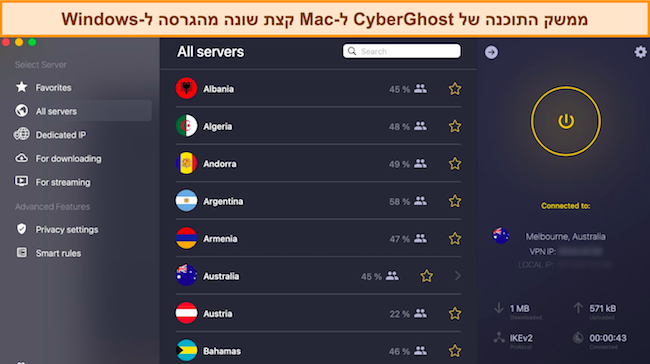
גם בתוכנה ל-Windows וגם בתוכנה ל-Mac אפשר להתחבר לשרת על ידי כתיבת שם המדינה בתיבת החיפוש. לחלופין, אתם יכולים לעבור לרשימת "All Server" כדי לקבל רשימה מלאה של המדינות הזמינות. תוכלו לראות את מספר המשתמשים בכל שרת, בנוסף למרחק השרת מהמיקום שלכם ואחוז העומס. כדי להתחבר לשרת המהיר ביותר באופן ידני, וודאו שאתם בוחרים שרת קרוב אליכם עם מעט משתמשים ואחוז עומס נמוך.
סדר הפעולות דומה לשרתים הממוטבים להורדת טורנטים וצפייה בסטרימינג. כדי לחסוך לכם זמן להתחבר בעתיד, אתם יכולים פשוט להוסיף שרתים ספציפיים לרשימת "Favorites" שלכם. אם אתם רוצים לשנות את הגדרות האבטחה ופיצ'רי הפרטיות, אתם יכולים ללחוץ על אייקון גלגל השיניים או להיכנס לעמודים המתאימים בכרטיסייה בצד שמאל.
אני ממליצה בחום גם על התוכנה ל-Windows וגם על התוכנה ל-Mac אם אתם אוהבים לצפות בסטרימינג או להוריד טורנטים. עם זאת, התוכנה ל-Windows הרשימה אותי יותר כי הממשק נוח יותר לניווט.
אתם יכולים להתקין את CyberGhost על Windows עם Windows 7 לפחות (מינימום SP2), 8.1, ו-10. על Mac, CyberGhost עובד עם macOS Sierra (10.12) ומעלה.
האפליקציות למובייל של CyberGhost אמנם מספקות כמעט את אותן הפיצ'רים כמו התוכנות לדסקטופ, אבל יש כמה הבדלים חשובים ביניהן. ההבדל הרציני מכולם הוא פיצ'ר המנהור המפוצל שלא זמין באפליקציה ל-iOS, בו אני משתמש לעיתים קרובות על Android כדי להמשיך לעבוד עם אפליקציות שלא עובדות עם חיבור VPN. הפיצ'ר הייחודי ל-iOS הוא Photo Vault שמאפשר לכם להסתיר תמונות רגישות מאחורי PIN או קוד ביומטרי. עם זאת, פיצ'ר זה זמין באפליקציה ייעודית משלו.
האפליקציה ל-iOS לא כוללת גם את חוסם הפרסומות שזמין ל-Android, אבל זה לא כל כך הפריע לי כי חוסם הפרסומות של CyberGhost לא יעיל במיוחד. במקום זאת, השירות מציע ל-iOS את האפליקציה Private Browser שכוללת חסימת פרסומות בנוסף לפיצ'רים אחרים כמו מחיקת היסטוריה בלחיצה אחת וסימניות פרטיות. חסימת הפרסומות לא טובה במיוחד, אבל הדפדפן כולל מספר פיצ'רים ייחודיים שלא ראיתי באף דפדפן אחר.
חסרון נוסף הוא שהאפליקציות למובייל לא מציעות כמה מהשרתים הממוטבים שזמינים לדסקטופ – ספציפית את השרתים הממוטבים להורדת טורנטים ולגיימינג. בנוסף לכך, פרטי מידע מסוימים אודות החיבור שלכם, כמו איתות או המרחק מהשרת, לא זמינים. זה תמיד מאכזב לגלות שחסרים פיצ'רים מסוימים באפליקציות למובייל, אבל אני לא חושבת שהפיצ'רים האלה שווים יותר מדי. אם אתם כמוני, ורוב הגיימינג שלכם בכלל קורה על PC או על קונסולה, אז העובדה שאין לכם גישה לשרתי גיימינג במובייל לא אמורה להטריד אתכם.
שימו לב שהאפליקציות ל-Android ול-iOS עושות שימוש ב-WireGuard כפרוטוקול ההצפנה ברירת המחדל שלהן, אבל האפליקציה ל-Android מאפשרת לכם להחליף ל-OpenVPN.
האפליקציה ל-Android מנצחת באופן כללי עם מנהור מפוצל, חסימת פרסומות, ופרוטוקול הצפנה נוסף, אבל ההבדל ביניהן לא משמעותי.
כל אחד יכול להוריד לגמרי בחינם את התוספים של CyberGhost לדפדפנים (אתם לא צריכים אפילו ליצור חשבון!). חשוב מכך, שני התוספים לדפדפנים מאובטחים מאוד. לא מצאתי אף דליפות במהלך הבדיקות שלי, וכתובת ה-IP האמיתית שלי הוסתרה בהצלחה בכל פעם. אפילו יכלתי לצפות ב-Netflix ארצות הברית למרות שאני נמצאת בבריטניה!
עם זאת, לתוספים האלה יש כמה הגבלות. לא תקבלו הגנת VPN מלאה מכיוון שהתוספים לדפדפנים הם בעצם פרוקסי. פירוש הדבר הוא שתעבורת האינטרנט שלכם לא מוגנת על ידי הצפנת ה-VPN ופרוטוקולי האבטחה המתקדמים. מסיבה זו, לא הייתי ממליצה להוריד טורנטים או לבצע פעולות רגישות ברשת איתם.
בנוסף לכך, ניתן להתחבר ל-4 מיקומי שרתים בלבד, מה שעשוי להיות בעיה עבורכם אם תכננתם להתחבר למדינה אחרת.
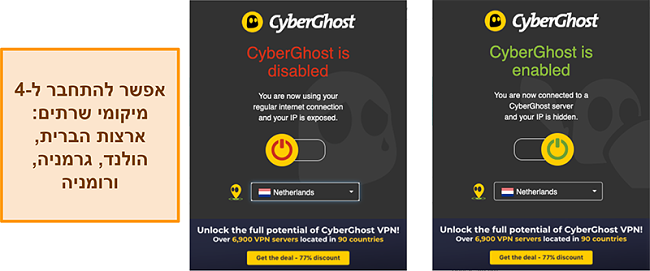
אם אתם מעדיפים תוכנת VPN מלאה במקום תוסף לדפדפן, אתם יכולים להסתכל על שירותי ה-VPN החינמיים הכי טובים ולבדוק אם הם מתאימים לכם.
ל-CyberGhost יש תוכנות מותאמות ל-Linux (Ubuntu, Fedora, Linux Mint, CentOS, PopOS, ו-Kali), Android TV (Lollipop 5.0 ומעלה), ומכשירי Amazon Fire (Fire OS 4.6 לפחות). התוכנה תואמת לשימוש גם עם נתבים שתומכים ב-OpenVPN.
באופן כללי, CyberGhost תומך בנתבים שמבוססים על Raspberry Pi, VU+ Solo 2, Synology NAS, DD-WRT, ו-TomatoUSB Merlin Build.
אתם יכולים למצוא מדריכים צעד אחר צעד להתקנה באתר האינטרנט, בנוסף להוראות התקנה מפורטות על נתבים ספציפיים. אפשרות נוספת היא לקנות FlashRouter שכבר מותקנת עליו התוכנה של CyberGhost. אני ממליצה על האפשרות הזו אם מעולם לא השתמשתם בשירותי VPN, פשוט כדי שלא תצטרכו לדאוג שתעשו טעויות במהלך ההתקנה.
אם אתם משתמשים ב-Linux, אתם כנראה כבר מכירים את העובדה שאין ממשק להתקנת תוכנות או לבחירת הגדרות. במקום זאת, עליכם להזין פקודות ספציפיות בטרמינל שלכם. למרבה המזל, באתר האינטרנט של CyberGhost תוכלו למצוא מדריך מפורט מאוד שמסביר בדיוק איך להתחבר, לשנות הגדרות ולהחליף שרתים. שימו לב שפרוטוקול IKEv2 לא זמין ב-Linux, אבל WireGuard ו-OpenVPN כן.
אתם יכולים להתקין את CyberGhost Smart DNS על רוב המכשירים שלא מציעים תמיכה ייעודית ב-VPN, כולל טלויזיות חכמות מסוימות, Apple TV, וקונסולות משחק. פיצ'ר זה דומה לשרת פרוקסי – Smart DNS מסתיר את כתובת ה-IP האמיתית שלכם בכך שהוא מנתב את חיבור האינטרנט שלכם דרך שרת DNS.
בדקתי את הפיצ'ר בכך שהגדרתי את Smart DNS של CyberGhost על Samsung TV. כל מה שהייתי צריכה לעשות זה להגדיר חיבור אינטרנט ידני, להכניס DNS עיקרי ומשני, ולאתחל את הקונסולה שלי. לאחר מכן יכולתי לגשת ל-Netflix בריטניה בלי אף צעד נוסף. התהליך לקח 3 דקות והחיבור החזיק בעקביות עד שהסרתי את כתובות ה-DNS.
לרוע המזל, CyberGhost מציע מיקומי Smart DNS בארצות הברית, בריטניה, יפן, גרמניה, והולנד בלבד. אם אתם רוצים להתחבר למדינות אחרות, אני ממליצה לכם להתקין את ה-VPN על הנתב שלכם. כך תוכלו לגשת לכל הפיצ'רים של CyberGhost בכל המכשירים שיהיו מחוברים לרשת הביתית שלכם.
אפשר לחבר עד 7 מכשירים בו-זמנית עם מנוי יחיד ל-CyberGhost, מעל הממוצע בתעשיה. לעומת זאת, שירותים מובילים כמו ExpressVPN מציעים רק 8 חיבורים בהתאמה.
מסיבה זו הרצתי בדיקות בזמן שחיברתי 2 מחשבי Windows, MacBook Pro, iPhone XS, Samsung Galaxy, ו-2 מכשירי iPad לחשבון CyberGhost שלי. שמחתי לגלות שהמהירות שלי הואטה ב-20% בלבד, האטה זניחה לגמרי. לא חוויתי אף בעיות בחיבור בנוסף לכך. תוצאות אלה הופכות את CyberGhost לשירות VPN מושלם אם אתם רוצים להגן על מספר מכשירים בו-זמנית בבית ובעבודה.
אם אתם מגדירים את CyberGhost ברמת הנתב ואז מחברים את המכשירים שלכם לנתב, אתם בעצם יכולים לחבר מספר בלתי מוגבל של מכשירים לשירות ה-VPN. החסרון היחיד הוא שאתם תהיו תקועים במיקום השרת שבחרתם כשהגדרתם את השירות על הנתב עד שתחליטו לשנות זאת ידנית.
עם זאת, אם אתם נוטים להתחבר לרשת WiFi אחת עם כל המכשירים שלכם, מדובר בדרך מעולה לחסוך את הזמן שלוקח להתקין את התוכנות על כל מכשיר ולשמר את מכסת החיבורים שלכם.
IPVanish לא מגביל את מספר החיבורים שיכולים להיות לכם בו-זמנית. זהו פיצ'ר נדיר בקרב שירותי VPN.
בדקתי צפייה ישירה ב-Netflix ב-7 מכשירים בו-זמנית כולל מחשבים ניידים, סמארטפונים וטאבלטים (הן מבוססי Android והן מבוססי iOS). שמתי לב להאטות קלות בלבד – לא יכולתי לצפות באיכות HD ב-7 מכשירים בו-זמנית, אבל מעולם לא הייתי צריך לחכות שהתכנים ייטענו באיכות הסטנדרטית .
עם IPVanish, אתם מקבלים את התאימות למכשירים שאתם מצפים מספק VPN מהשורה הראשונה. הוא תומך ב-5 שפות שונות בהמון מכשירים, כולל רבים שעובדים רק עם VPN מתקדמים יותר, זה כולל:
אפילו עבור מתחילים, IPVanish קל להתקנה עם קליינטים ייעודים עבור מערכות הפעלה נפוצות כמו Windows, macOS, iOS ו-Android. הצלחתי להפעיל אותו בנייד ובשולחן העבודה תוך פחות מ-5 דקות.
במקרים נדירים, VPN מסתירים תוכנות זדוניות באשפי ההתקנה או בקליינטים שלהם כדי לאסוף עליכם נתונים בסתר. כדי להיות בטוח ש-IPVanish הוא לא אחד מהם, הפעלתי סריקת תוכנות זדוניות גם באשף ההתקנה וגם באפליקציה עצמה, ואני שמח לומר ששתיהן יצאו נקיות לחלוטין.
ישנם מדריכי התקנה מקוונים אם יש לכם בעיות בהגדרה או הסרה של התוכנה בכל פלטפורמה נתונה, אבל לא אמורה להיות לכם שום בעיה אם הורדתם והתקנתם תוכנות בעבר.
כתלות במכשיר בו אתם משתמשים, ערכת הפיצ'רים של IPVanish תשתנה מעט. להלן סקירה בסיסית של מה שאתם מקבלים מכל אחת:
| פרוטוקולים | מתג השבתה | מנהור מפוצל | הגנה מפני דליפות | חיבור אוטומטי | Scramble | |
| Windows | OpenVPN, IKEv2, L2TP, PPTP | ✔ | ✘ | ✔ | ✔ | ✔ |
| macOS | OpenVPN, L2TP, IKEv2 | ✔ | ✘ | ✔ | ✔ | ✔ |
| Android | OpenVPN, IKEv2 (בטא בלבד) | ✔ | ✔ | ✔ | ✔ | ✔ |
| iOS | IKEv2, IPSec | ✘ | ✔ | ✔ | ✔ | ✘ |
| Amazon Fire OS | OpenVPN | ✘ | ✔ | ✔ | ✔ | ✔ |
ל-IPVanish אין אפליקציות לקונסולות משחקים כמו Xbox או PS4, או טלוויזיות חכמות. עם זאת, אתם עדיין יכולים להגן על התעבורה המקוונת שלכם במערכות משחקים ובמכשירים אחרים שאינם תומכים ב-IPVanish בצורה ישירה על ידי חיבור דרך הנתב שלכם.
קליינטי שולחן העבודה של IPVanish קלים לשימוש. קל למצוא את השרת שאתם צריכים. אתם יכולים ללחוץ פעמיים על מיקום כלשהו במפה ממסך הבית, או שאתם יכולים למיין שרתים לפי מיקום, פינג, עומס ומועדפים.
הדבר האהוב עלי בממשק של IPVanish הוא כל המידע אודות החיבור שלכם במסך הבית של Quick Connect. תוכלו לראות את כל הנתונים הסטנדרטיים, כמו לאיזה שרת אתם מחוברים, כתובת ה-IP החדשה שלכם וכמה זמן אתם מחוברים. אתם גם מקבלים תרשים מפורט של מהירויות ההורדה וההעלאה שלכם, סך הנתונים שנשלחו והתקבלו ופרוטוקול ה-VPN הנוכחי שלכם.
זה נחמד שיש כל כך הרבה מידע במקום אחד, וזה עוד פרט שעוזר ל-IPVanish להתבלט כאחד מה-VPN המובילים בשוק. אני גם מאוד מעריך את זה שהאפליקציות בכל הפלטפורמות כמעט זהות, כך שאני לא צריך לבזבז זמן על ללמוד איפה הכל נמצא כשאני מחליף מכשירים.
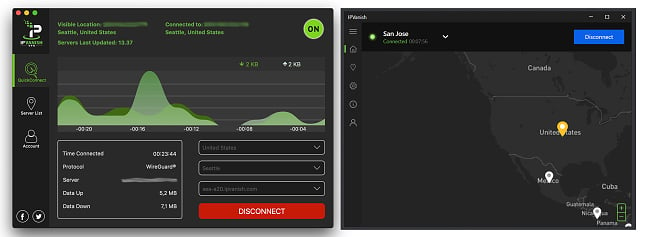
IPVanish תואם למכשירי Android ניידים וטאבלטים, כמו גם למכשירי iOS. הוא גם עובד עם טלוויזיות Android ויש הורדה ישירה של ה-APK באתר של IPvanish למקרה שהחנות של Google Play חסומה באזור שלכם.
האפליקציות למכשירי Android ו-iOS נראות קצת שונה, במיוחד מאז ש-Android קיבל ממשק משתמש מעודכן, אבל הן קלות להגדרה ופשוטות לשימוש. הן גם קלות-משקל למדי, כך שהן לא יתפסו הרבה מקום במכשיר שלכם.
יתרון ייחודי של IPVanish הוא שהוא אחד מה-VPN היחידים עם תמיכה ייעודית עבור Amazon Fire Stick, Fire TV ו-Roku. כל שעליכם לעשות הוא להוריד את האפליקציה, להיכנס ולהתחבר. הגדרתי הכל בתוך פחות מ-5 דקות.
תוכלו למצוא מדריכים שימושיים להגדרת נתבים באתר של IPVanish. אם אתם מעדיפים התקנה ידנית על פני הקליינט הייעודי, יש באתר של IPVanish הנחיות מפורטות לתצורה ידנית.